Windows 下 NFS 客户端的安装及设置
在 Windows 上使用 NFS 客户端,需要把 nfs 共享目录映射到一个驱动器。此处假定为映射的
驱动器为 N:,而 nfs 共享目录为 192.168.6.55:/vmsnfs。
1 安装 Microsoft Windows Services for UNIX
Windows Services for UNIX 3.5 提 供支 援充 分和 整合 完全 的跨 平台 網路 服務 ,適 應需 要
Windows 和 UNIX 基礎環境之間交互操作性的企業客戶。 Windows Services for UNIX 3.5 為
企業客戶提供儲存在多個平台的資訊之緊密存取,統一了跨平台的網路管理,並且重複使用
UNIX 應用程式和 Windows 上的指令碼。其中包括支援網路檔案系統 (NFS)。
下载 Microsoft Windows Services for UNIX
地址:http://www.microsoft.com/taiwan/windows/sfu/
安装程序:SFU35SEL_EN.exe 217 MB (228,178,504 字节)
安装 Microsoft Windows Services for UNIX
注意与 NFS 有关的两个组件是一定要安装的
NFS->Client for NFS
Authentication tools for NFS->Server for PCNFS
安装过程比较简单,此处略过。
2 在 Windows 下配置 NFS 客户端
打开 Services for UNIX Administration 配置用户名
点 “开始菜单”->“所有程序”->“Windows Services for UNIX”->“Services for UNIX Administration”,
会弹出一个名为“Services for UNIX Administration”的窗口。
左边栏切到 Server for PCNFS。
右边栏切到 Groups,添加 Group Name 为 root,Group ID(GID)为 0 的组。
�
右边栏切到 Users,添加 User name 为 root,User logon name 为 root,Primary group name
为 root,User ID(UID)为 0 的用户,密码不必与 Linux 系统的密码相同。
点击右上角的 Apply 保存。
映射网络驱动器到 NFS 共享目录(界面操作方式,不推荐)
在“网上邻居”上按右键,选择“映射网络驱动器”,会弹出映射网络驱动器对话框。
选择盘符,比如 N:
输入网络资源路径:192.168.6.55:/vmsnfs
点 “确定”。会弹出一个 NFS login successful 的信息框,注意检查显示的 UID 和 GID 的值(一
般为-2),点“否”,会弹出 Client for NFS Drive N:对话框。选中 Login using PCNFS authentication
对话框,在 Server name 中填入 localhost,在 User name 中填入 root,在 Password 中填入前
面设定的密码,点“确定”,会再次弹出 NFS login successful 的信息框,此次会显示 UID 和 GID
均为 0,点“确定”。
这时打开“我的电脑”,会看到增加了一个盘符 N:。在其上按右键打开属性对话框,切换到
NFS Attributes 页,会看到权限,切换到 NFS Mount Options,会看到 UID 和 GID 等信息。注
意确认一下 UID 和 GID 一定要为 0。
映射网络驱动器到 NFS 共享目录(批处理脚本方式,推荐)
上面这段挺费劲的,但我不推荐使用这种方式来设置,因为一旦重新启动机器,你再打开“我
的电脑”,在 NFS 对应的盘符 N:属性就会看到 UID 和 GID 由还原成了-2。还得先把它断开,
然后重新设置,挺麻烦的。所幸微软提供了类似 Unix 下的命令行工具 mount.exe,可以编写
如下内容的批处理脚本并保存为 nfs.bat。其中第一行是用来记录操作日志的,第二行启动
Server for PCNFS,第三行是避免 mount 命令出错,第四行是把 nfs 共享目录挂载到 N:(注意
-p:xxx 要设置成前面设定的密码),第五行列出 N:下的文件和目录。
批处理代码
echo mount nfs at %date% %time% >>c:\nfs.log
net start pcnfsd >>c:\nfs.log
net use /pers:no >>c:\nfs.log
�
mount -o mtype=hard -o pcnfs=localhost -u:root -p:xxx 192.168.6.55:/vmsnfs N: >>c:\nfs.log
dir N: >>c:\nfs.log
echo mount nfs at %date% %time% >>c:\nfs.log
net start pcnfsd >>c:\nfs.log
net use /pers:no >>c:\nfs.log
mount -o mtype=hard -o pcnfs=localhost -u:root -p:xxx 192.168.6.55:/vmsnfs N: >>c:\nfs.log
dir N: >>c:\nfs.log
双击执行 nfs.bat,然后打开“我的电脑”就可以看到 N:了,然后打开 c:\nfs.log 看一下。
Text 代码
mount nfs at 2010-11-19 星期五 11:33:39.15
命令成功完成。
N: is now successfully connected to 192.168.6.55:/vmsnfs
The command completed successfully.
mounted
mount nfs at 2010-11-19 星期五 11:33:39.15
命令成功完成。
N: is now successfully connected to 192.168.6.55:/vmsnfs
The command completed successfully.
mounted
如果看到 successully 之类的关键字眼,就表明 mount 成功了。
3 在 Windows 下使用 NFS 客户端会碰到的问题
Q:在挂载 nfs 共享目录时,mount.exe 报 1326 错误,是什么原因?
Network Error - 1326
�
Type 'NET HELPMSG 1326' for more information.
A:根据提示,使用 net helpmsg 看一下,如下所示:
C:\>net helpmsg 1326
登录失败: 未知的用户名或错误密码。
这时,需要检查一下 mount 命令后面的-u:user 和-p:password 这两部分是否正确了。
Q:在挂载 nfs 共享目录时,mount.exe 报 85 错误,是什么原因?
Network Error - 85
Type 'NET HELPMSG 85' for more information.
A:根据提示,使用 net helpmsg 看一下,如下所示:
C:\>net helpmsg 85
本地设备名已在使用中。
这是由于对同一个驱动器重复执行 mount 命令造成的,确认驱动器选择是否正确。
Q:创建目录或文件时报“拒绝访问”,怎么办?
A:首先打开“我的电脑”,在 NFS 映射的驱动器上按右键,打开属性对话框。切换到 NFS Mount
Options 页,看显示的 UID 和 GID 是否为 0,可能你看到的是-2。关闭属性对话框之后,在驱
动器上按右键,选择“断开”,然后参照上一节重新设置。
如果看到 NFS Mount Options 页显示的 UID 和 GID 都为 0,那么就要到 NFS 服务端去查找原
因了。比如,检查一下共享目录的属主和组是否为 nfsnobody,参见前面的章节。
Q:怎样做到登录 Windows 之后自动启动 NFS?
A:按照 4.2 创建 nfs.bat 脚本,然后复制到“启动”目录(我的 XP 系统是“C:\Documents and
Settings\Administrator\「开始」菜单\程序\启动”目录)。在登录之后就会自动挂载 nfs 共享目
录。如果需要确认是否成功,打开 c:\nfs.log 看一下。
Q:怎样做到启动 Windows 之后自动挂载 NFS,而不管是否登录?
A:这个就有点难了。本人试验了如下两种方式,都无法成功的挂在 nfs 共享目录。(奇怪,
手工直接执行 nfs.bat 就能成功)
(1)安装 Windows Resource Kits,里面有 instsrv.exe 和 srvany.exe 两个程序,制作了系统服
�
务 MountNFS,用来执行 nfs.bat 脚本。
(2)设置“任务计划”,执行文件为 nfs.bat,触发条件为“计算机启动时”。
最后,只能将 XP 系统设置为自动登录才得以解决,不算很完美。具体如下:
先按照上一个问题中所述,将 nfs.bat 复制到“启动”目录。
然后执行“rundll32 netplwiz.dll,UsersRunDll”,在弹出的用户账户对话框中,把“要使用本机,用
户必须输入用户名和密码(E)”前面的钩去掉,然后点“确定”。这时,会提示输入账号和密码,
输入好之后保存就行了。下次启动机器就会直接登录,而无需手工输入账号和密码了。
因为自动登录 Windows 之后会自动去执行“启动”目录的 nfs.bat 脚本,也就会挂载 nfs 共享
目录了。
Q:怎样才能在 Windows 下用程序访问文件服务器上的文件?
A:在 Linux 下文件/vmsnfs/subdir/file.wav,可以直接访问,在 Windows 下在路径前面加上 N:
无法访问 N:/vmsnfs/subdir/file.wav,必须要把路径里面的 vmsnfs 去掉,变成 N:/subdir/file.wav
才能访问。这样程序处理起来稍微有点麻烦。
如 果 在 Linux 文 件 服 务 器 的 共 享 目 录 上 创 建 一 个 名 为 vmsnfs 符 号 链 接 , 就 可 以 用
N:/vmsnfs/subdir/file.wav 来访问了,具体做法如下:
cd /vmsnfs
ln -s . vmsnfs
Q:文件服务器重启之后,Windows 上 mount 的 nfs 共享目录还能继续正常访问吗?
A:有待试验。
�
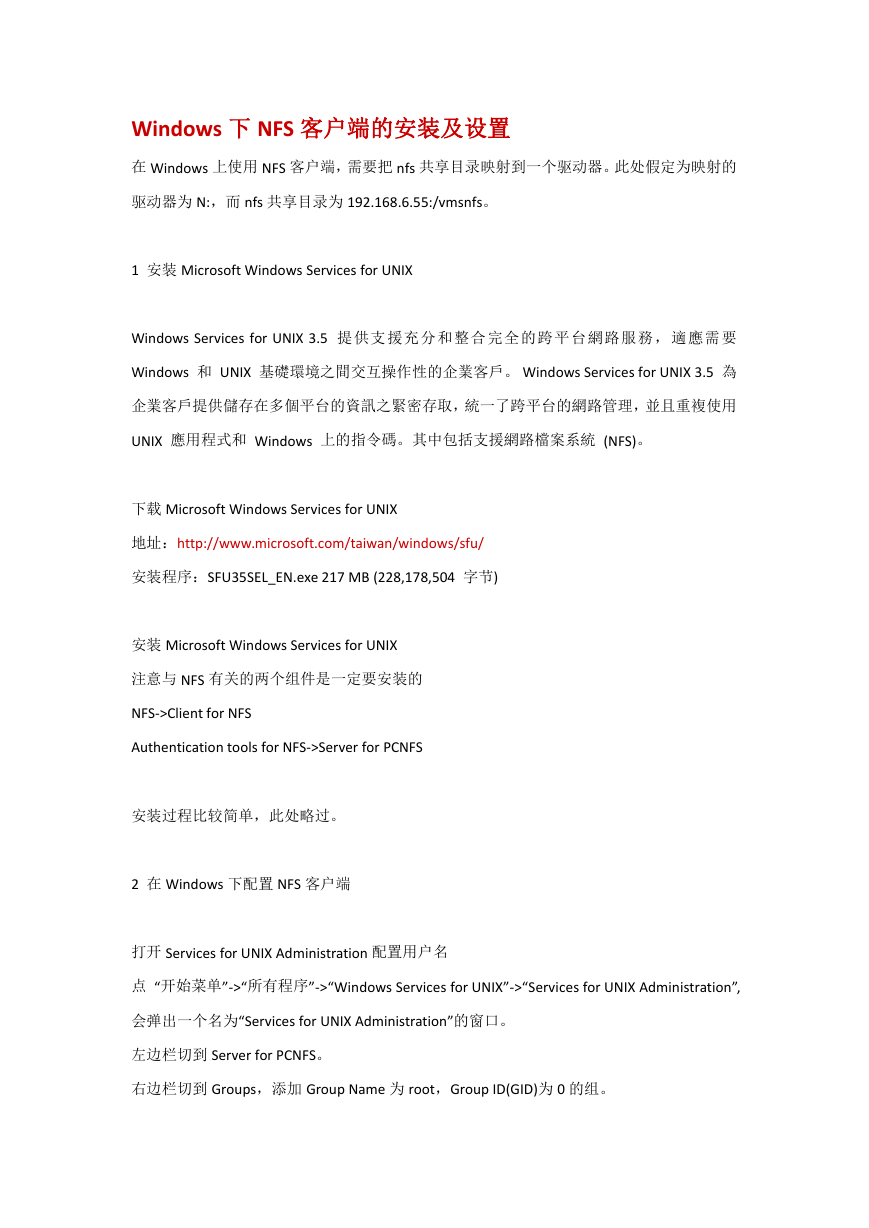
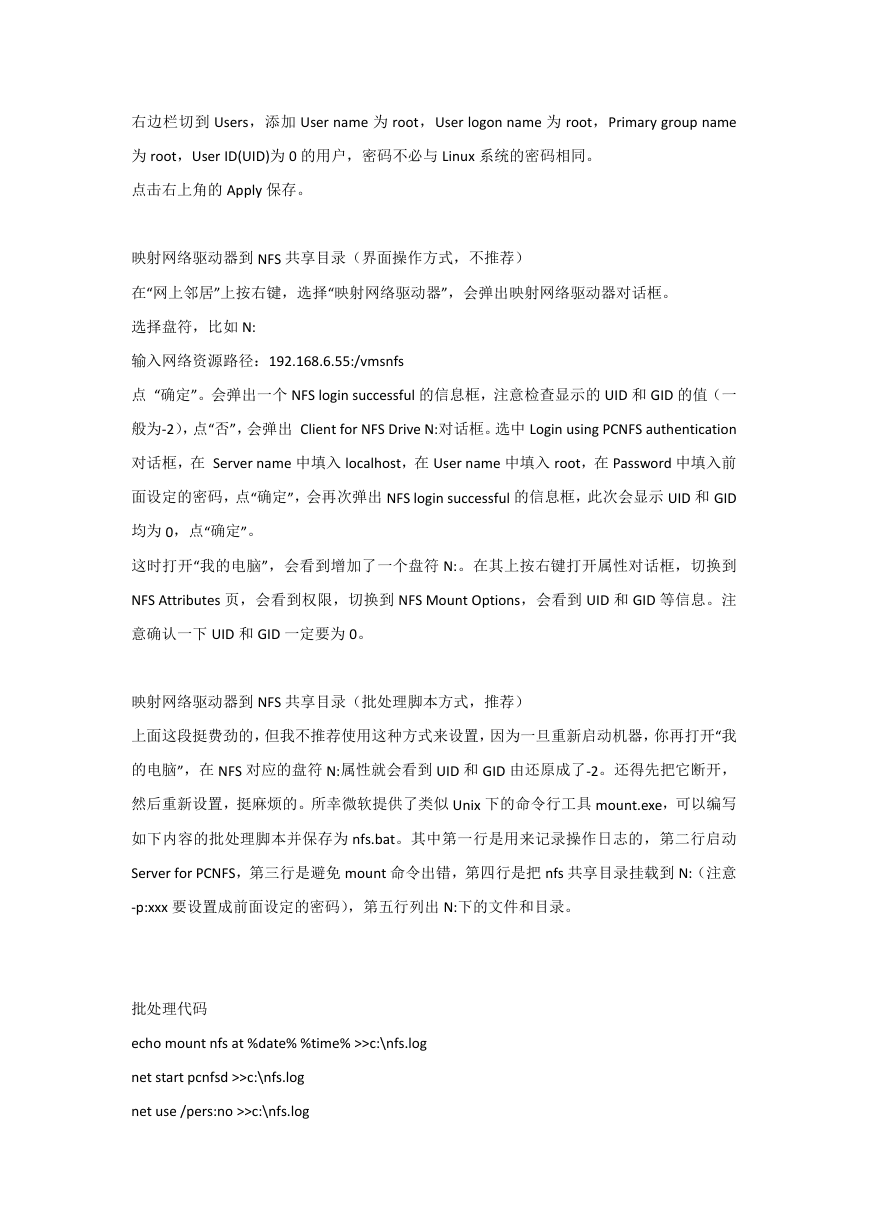
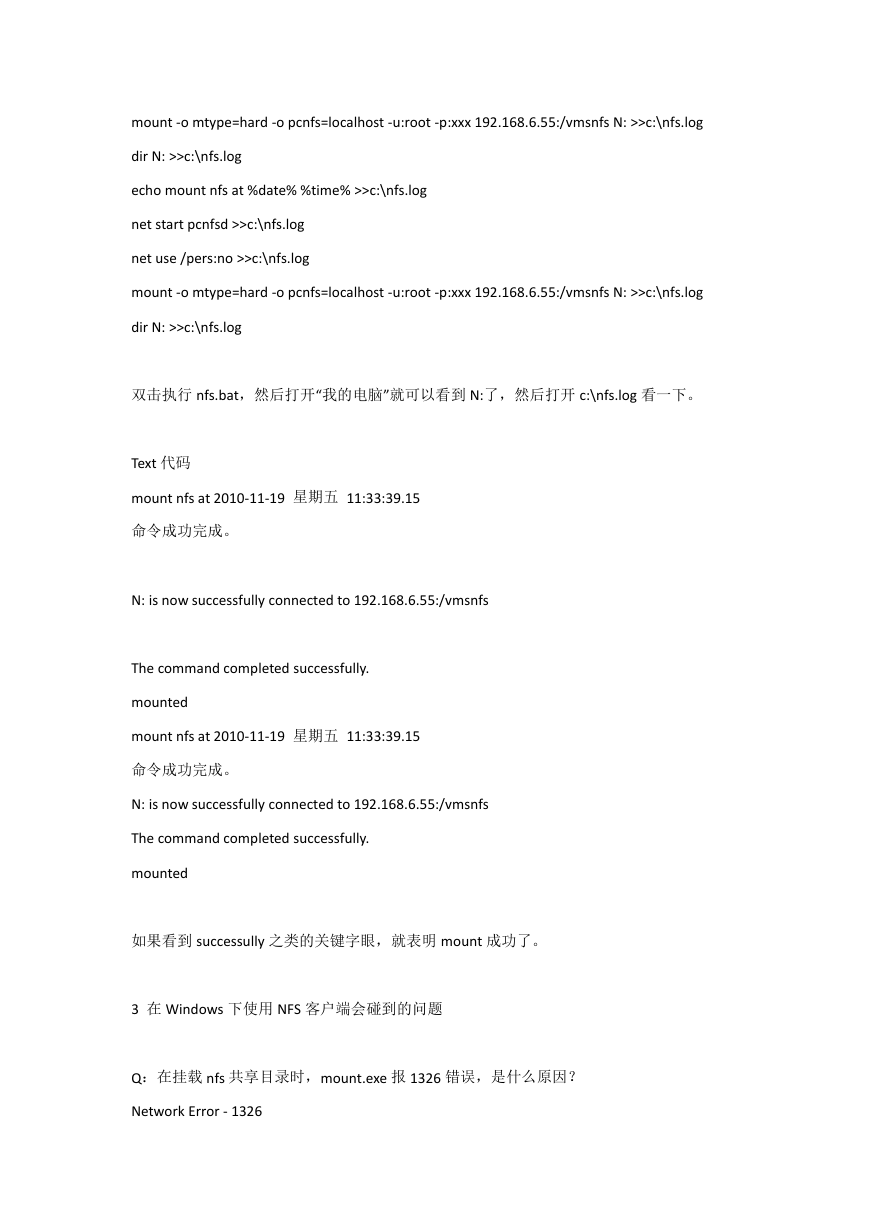
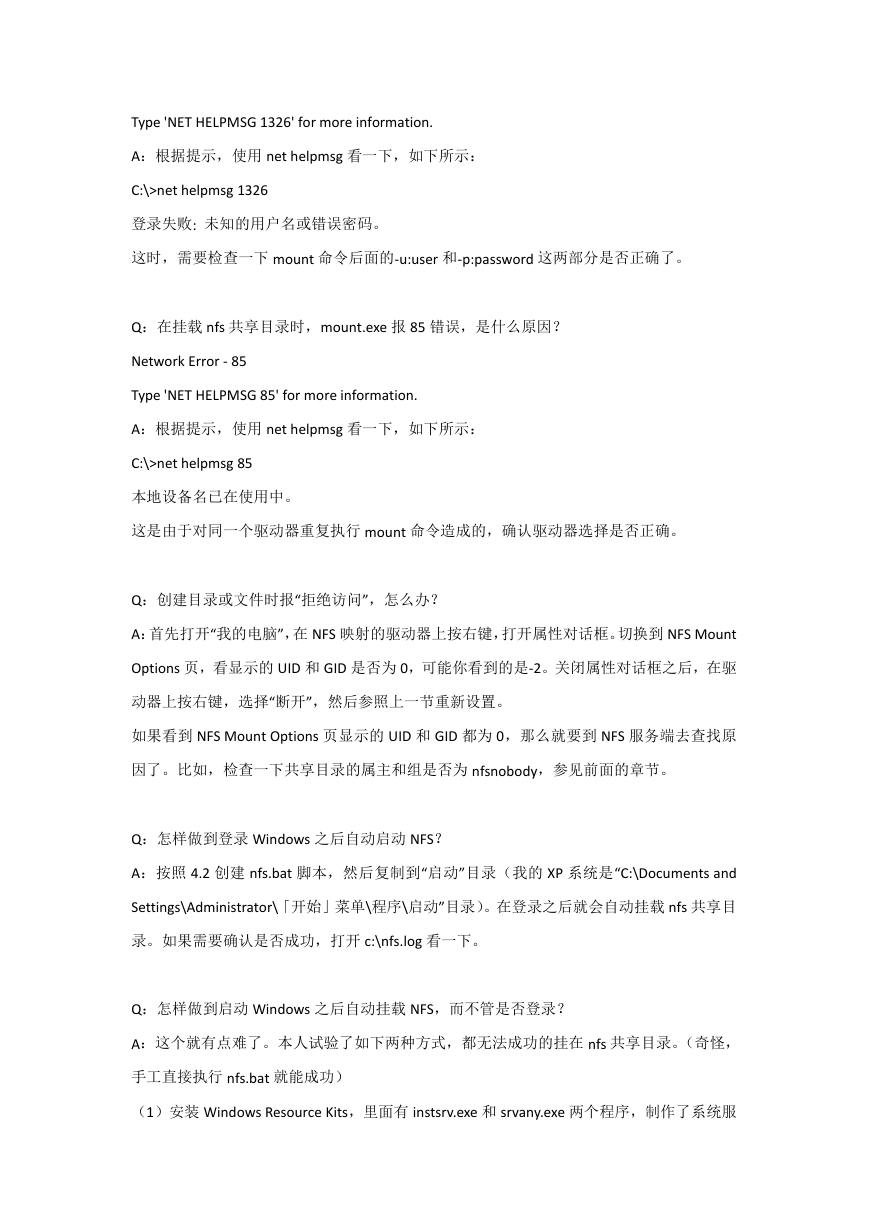
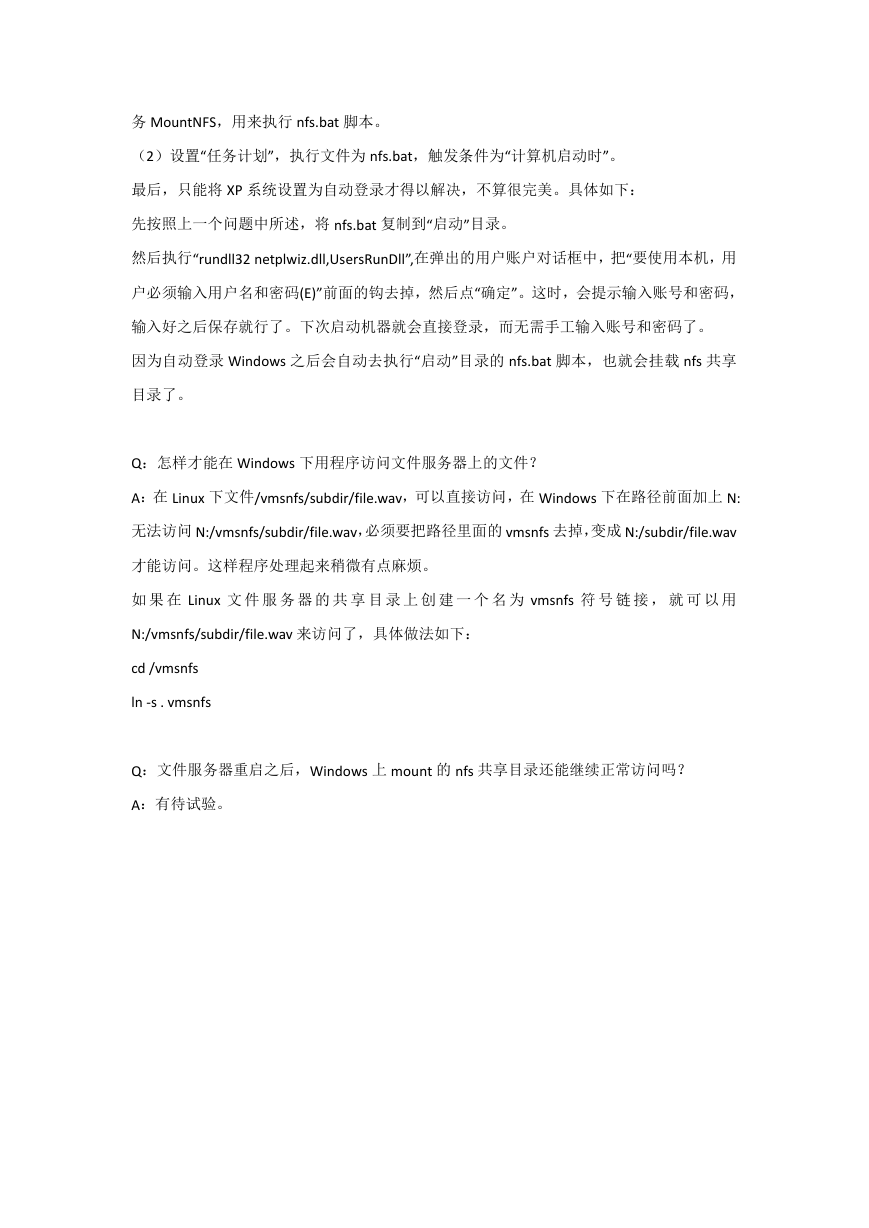
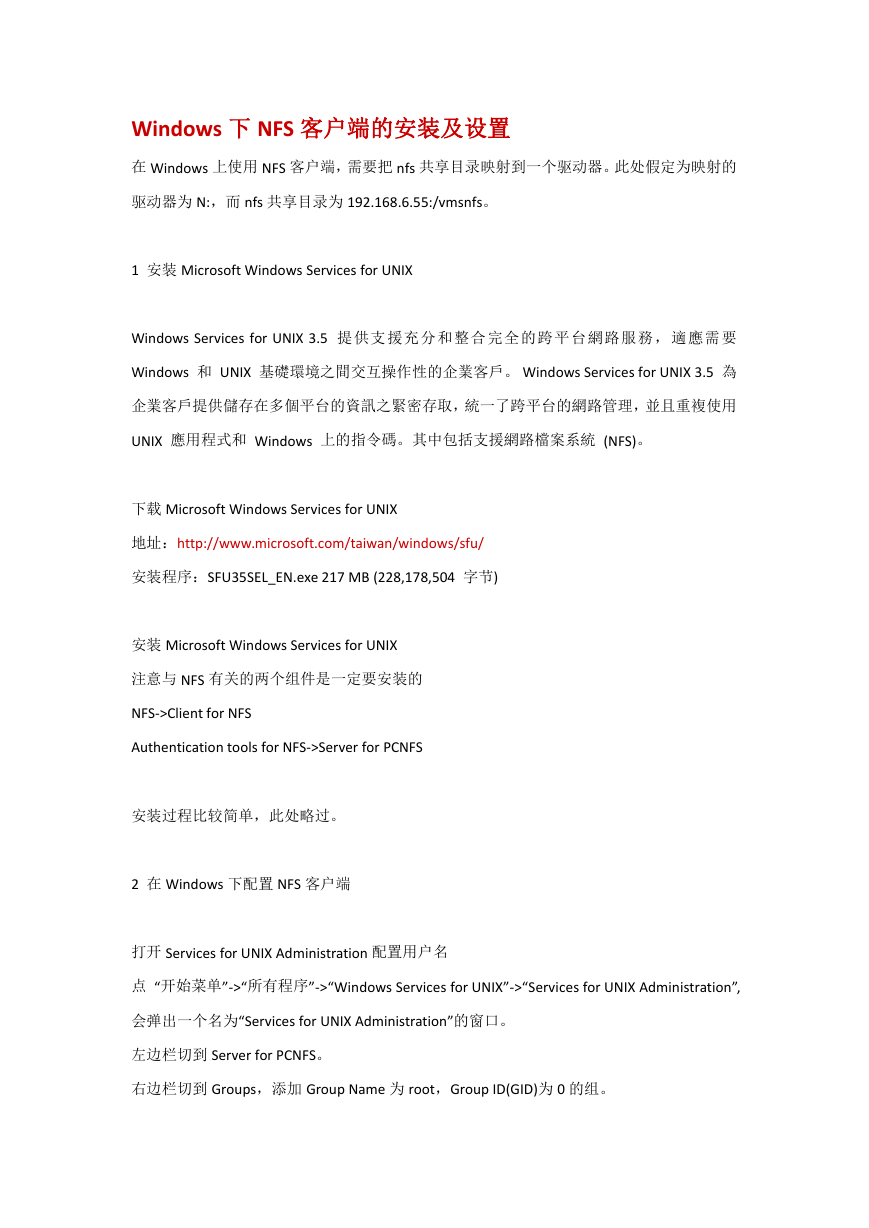
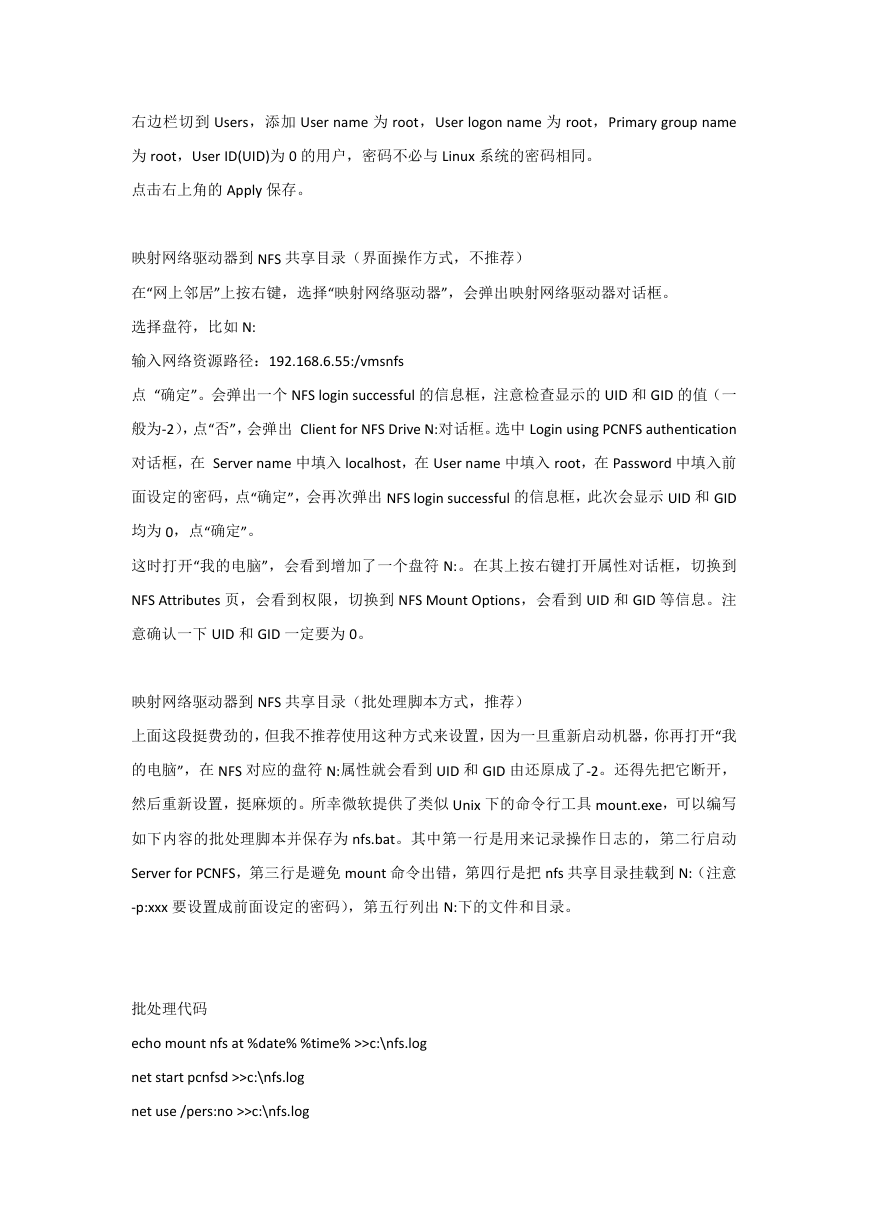
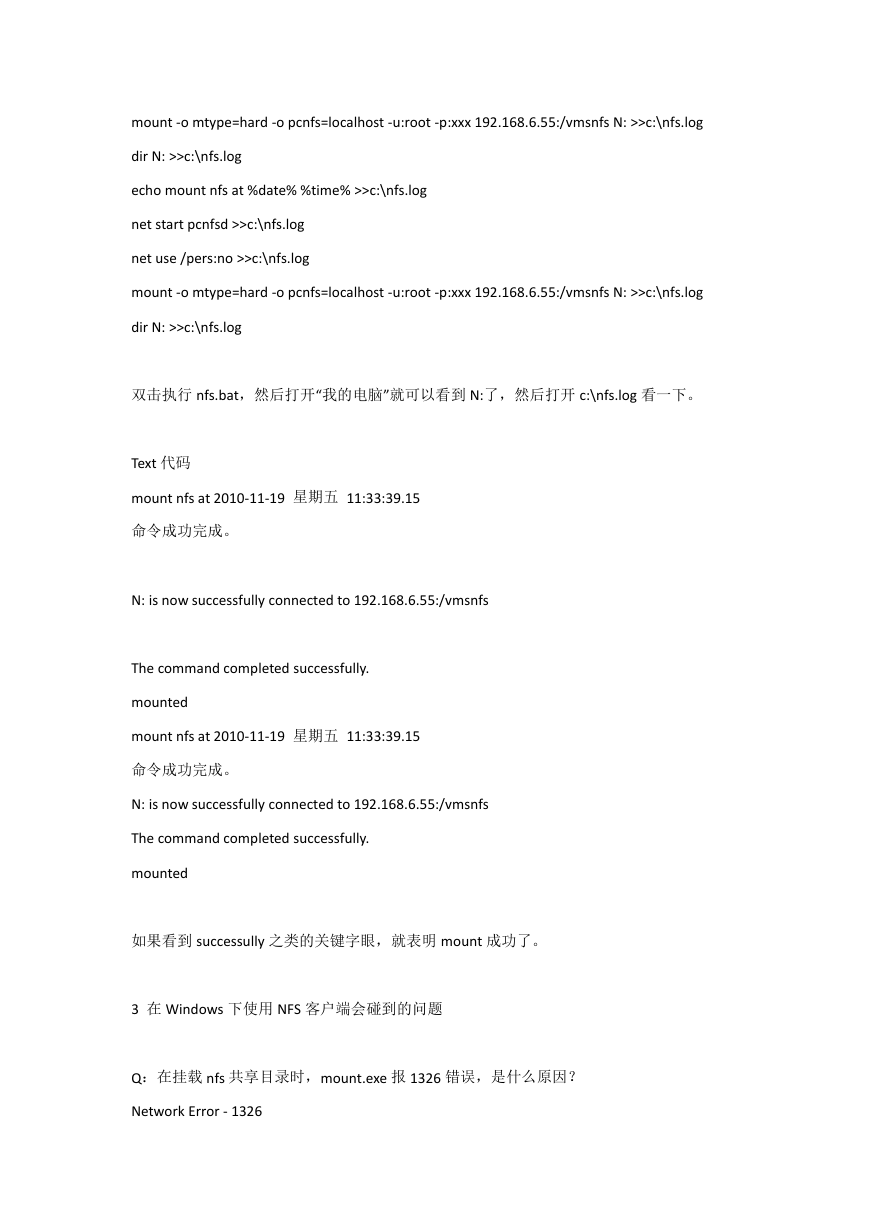
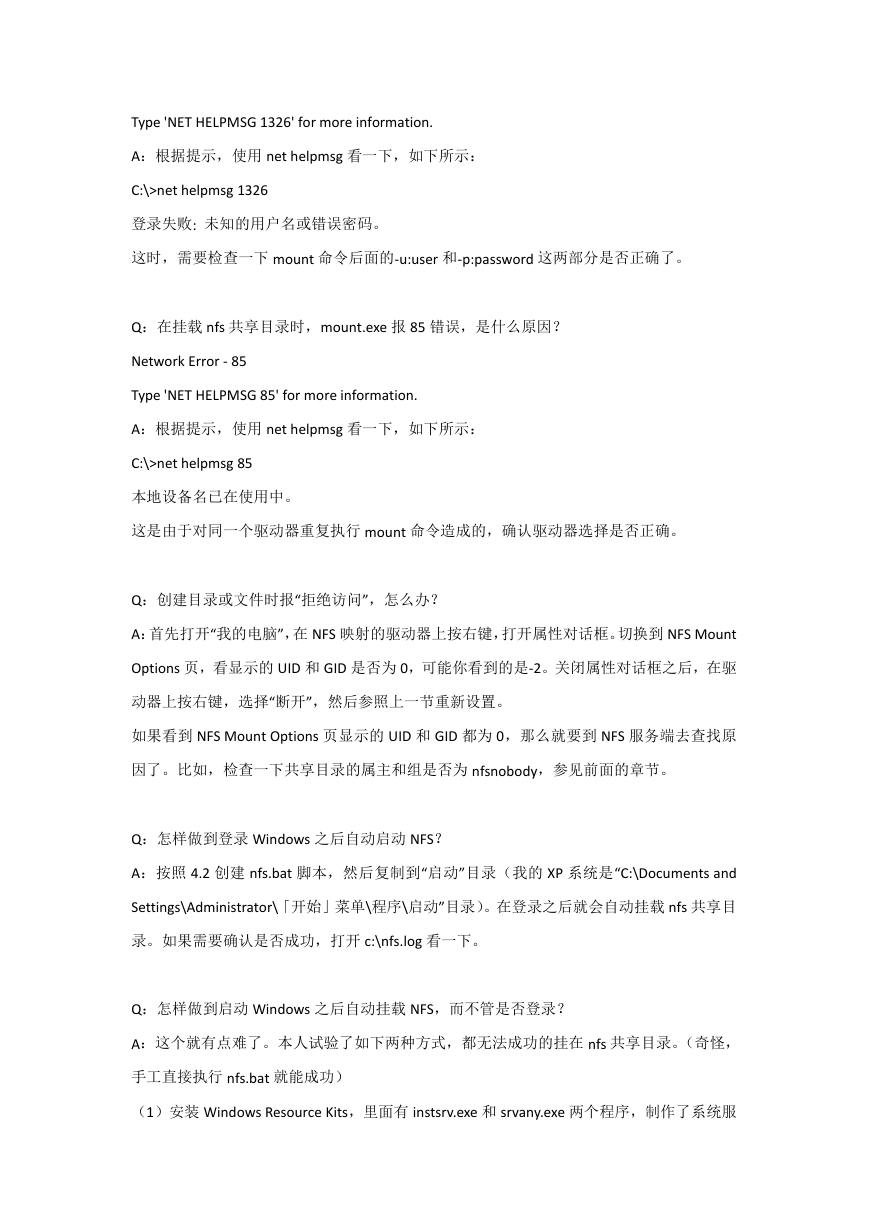
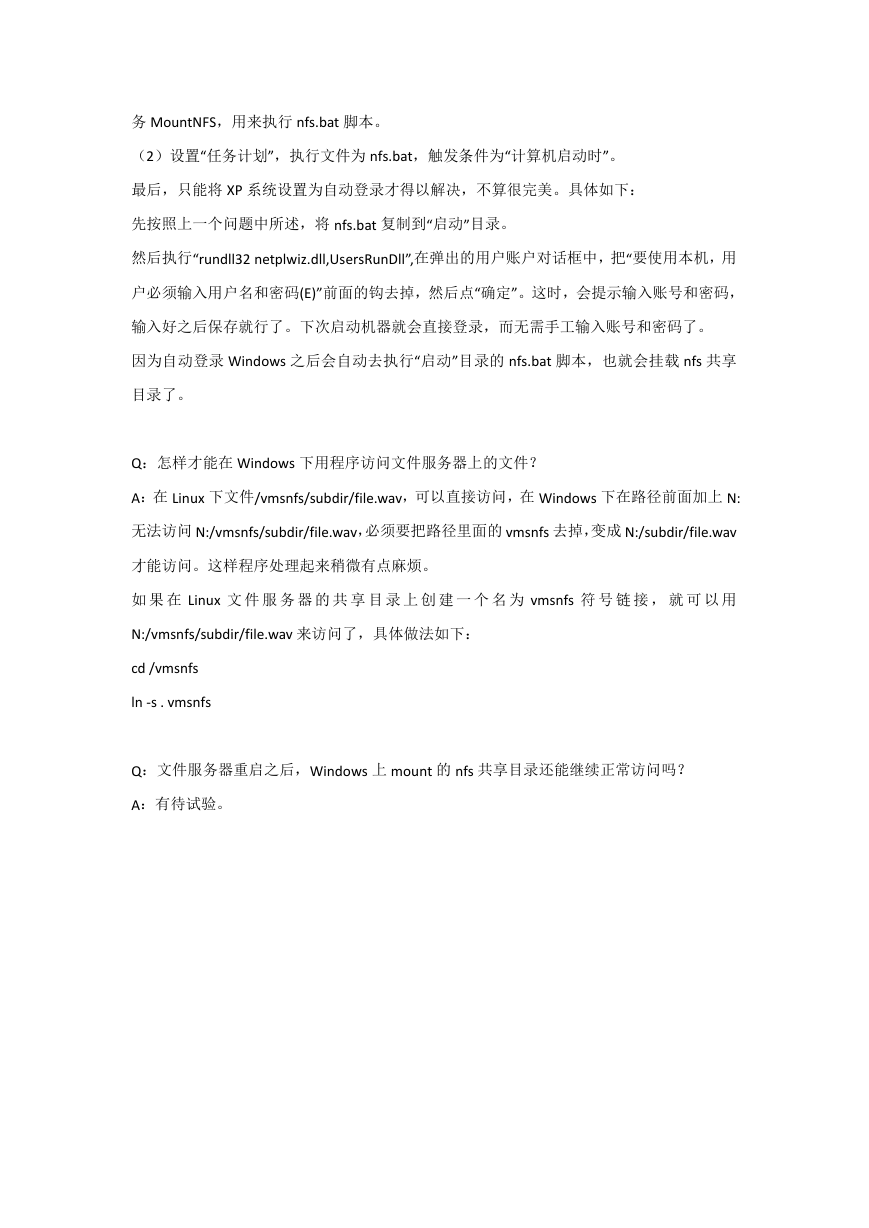
 2023年江西萍乡中考道德与法治真题及答案.doc
2023年江西萍乡中考道德与法治真题及答案.doc 2012年重庆南川中考生物真题及答案.doc
2012年重庆南川中考生物真题及答案.doc 2013年江西师范大学地理学综合及文艺理论基础考研真题.doc
2013年江西师范大学地理学综合及文艺理论基础考研真题.doc 2020年四川甘孜小升初语文真题及答案I卷.doc
2020年四川甘孜小升初语文真题及答案I卷.doc 2020年注册岩土工程师专业基础考试真题及答案.doc
2020年注册岩土工程师专业基础考试真题及答案.doc 2023-2024学年福建省厦门市九年级上学期数学月考试题及答案.doc
2023-2024学年福建省厦门市九年级上学期数学月考试题及答案.doc 2021-2022学年辽宁省沈阳市大东区九年级上学期语文期末试题及答案.doc
2021-2022学年辽宁省沈阳市大东区九年级上学期语文期末试题及答案.doc 2022-2023学年北京东城区初三第一学期物理期末试卷及答案.doc
2022-2023学年北京东城区初三第一学期物理期末试卷及答案.doc 2018上半年江西教师资格初中地理学科知识与教学能力真题及答案.doc
2018上半年江西教师资格初中地理学科知识与教学能力真题及答案.doc 2012年河北国家公务员申论考试真题及答案-省级.doc
2012年河北国家公务员申论考试真题及答案-省级.doc 2020-2021学年江苏省扬州市江都区邵樊片九年级上学期数学第一次质量检测试题及答案.doc
2020-2021学年江苏省扬州市江都区邵樊片九年级上学期数学第一次质量检测试题及答案.doc 2022下半年黑龙江教师资格证中学综合素质真题及答案.doc
2022下半年黑龙江教师资格证中学综合素质真题及答案.doc